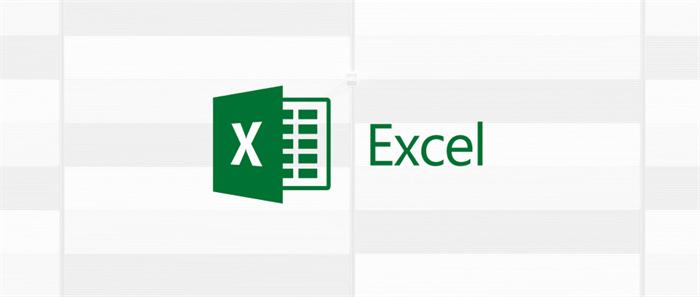将Excel表格转换为图像有很多好处,在创建教学材料、演示文稿和网页等方面都非常有效。转换Excel表格为图像的过程既是简单又是易于操作。
本文中将介绍几种将Excel表格转换为图像的方法:
方法一:利用工具栏“插入”实现
步骤一:打开一个Excel表格文件,选择要转换为图像的单元格或者整个表格。
步骤二:在主菜单中单击“插入”选项卡,然后在“插入对象”分组下选择“截图”。然后,选择“插入区域截图”。
步骤三:左键按住鼠标拖拽选择要截图的区域;然后单击“截图”按钮(它看起来像一个相机),将Excel表格转换为图像。
步骤四:将Excel表格转换为图像后,可以调整大小,并将图像拖到所需位置。
方法二:使用“复制”和“粘贴”函数
步骤一:打开Excel表格,并选择需要转换的单元格或整个表格。
步骤二:打开“编辑”菜单,并选择“复制”。
步骤三:打开一个新的画图应用程序,如Microsoft Paint或Adobe Photoshop,并使用“编辑”菜单中的“粘贴”命令将Excel表格粘贴到画布中。
步骤四:将图像进行调整,然后保存为PNG、JPEG或其他图像格式。
方法三:利用屏幕截图工具
步骤一:打开Excel表格,并选择需要转换的单元格或整个表格。
步骤二:打开Windows的屏幕截图截图工具。可以在Windows 10系统中单击“开始”菜单,在“Windows附件”中找到该工具。或者可以通过按下Windows键+PrtScrn键组合来启动该工具。
步骤三:使用该工具截图Excel表格。
步骤四:保存图像并将其转换为所需的格式。
以上三种方法都是将Excel表格转换为图像的有效方法,并且都非常容易操作。每个方法都可以在不同的场合下使用,因此可以根据具体的需求选择最合适的方法。无论使用哪种方法,都可以在不费力地将Excel表格转换为图像,从而为学习、教学和演示工作带来很大的便利和效益。